在 iPhone、Android、Windows 和 Mac 上在线裁剪视频的 5 种方法
裁剪是移动或调整图像或视频边缘的过程。它以前用于照片编辑。现在,为了适应不同的宽高比并删除不需要的黑条,它也可在编辑视频时使用。你知道吗 如何裁剪视频?
这篇文章介绍了从视频中裁剪黑条的 5 种不同方法。当您想要从视频内容中删除不需要的元素或编辑视频以适应 TikTok、Facebook、YouTube 或其他平台的新宽高比时,您可以选择一种首选方法来轻松裁剪视频。

- 指南清单
- 第 1 部分:裁剪视频的最佳方法
- 第 2 部分:在 iPhone 和 iPad 上裁剪视频
- 第 3 部分:在 Android 手机上裁剪视频
- 第 4 部分。使用 3 个免费视频裁剪器在线裁剪视频
- 第 5 部分:在 VLC 中裁剪视频
- 第 6 部分:裁剪视频的常见问题解答
第 1 部分:在 Windows PC 和 Mac 上裁剪视频而不损失质量的最佳方法
当您在计算机上编辑视频时,无论是在 Windows 11/10/8/7 PC 或 Mac 上,您都可以使用全功能视频编辑和转换软件, Video Converter Ultimate 在不损失质量的情况下裁剪视频。
对于视频裁剪,它提供了一种简单的方法来删除不需要的黑条并仅保留您需要的主要内容。此外,它还设计有许多其他有用的编辑功能。例如,它允许您轻松调整视频大小、更改宽高比、修剪/旋转视频、合并多个视频剪辑、调整图像和声音效果、增强输出视频质量等。支持所有流行的视频格式,例如 MP4、FLV、AVI、MOV、MKV 等。您可以免费下载它并按照以下步骤在 Windows PC 或 Mac 上裁剪视频。
启动此视频裁剪工具并单击下面的大+图标 转换器 功能来导入您想要裁剪或缩放的视频。高度支持8K/5K/4K、1080p/720p高清、标清500多种格式视频。您无需担心不支持的格式问题。

当您的视频列在那里时,您可以看到一些有关它的基本信息,例如格式、分辨率、持续时间、大小和文件名。单击 编辑 图标进入其主编辑窗口。现在您将被引导至 旋转和裁剪 特征。
您可以自由拖动裁剪区域以满足您的需要。另外,您还可以自定义具体数量 作物面积 准确裁剪视频。在此步骤中,您可以设置 纵横比 如 16:9、4:3、21:9、16:10、1:1 或自由。更重要的是,您可以调整 变焦模式 信箱、平移和扫描或完整。这个强大的视频裁剪器提供了一个预览窗口,供您直接查看源和输出视频效果。当您对裁剪结果满意后,可以单击 好的 按钮保存您的更改。

从以下选项中为该裁剪后的视频选择合适的输出格式 全部转换为。它列出了一些常用的类别,例如 YouTube、Vimeo、TikTok、Facebook、Instagram 等,以便您快速找到所需的格式。您还可以单击 自定义配置文件 格式旁边的图标可显示更多输出设置。之后,单击 全部转换 右下角的按钮可将裁剪后的视频保存到您的计算机上。您可以启用 硬件加速 以获得更快的编辑和转换速度。

第 2 部分:如何在 iPhone 和 iPad 上免费裁剪视频
您应该知道,iOS 附带了一些基本的编辑功能,这些功能是在“照片”应用程序中设计的,供您编辑照片和视频。当您想在 iPhone 或 iPad 上裁剪视频时,可以使用其 庄稼 无需安装任何第三方应用程序即可实现此功能。
打开 相片 iPhone 或 iPad 上的应用程序。这里我们以在iPhone上裁剪视频为例,向您展示如何使用iOS内置的裁剪功能。找到并打开您要裁剪的视频,然后点击 编辑 在右上角。
选择 旋转和裁剪 iPhone 屏幕底部的图标。然后您可以根据需要自由裁剪视频。轻敲 完毕 右下角以确认您的裁剪操作。此编辑后的视频将替换源视频文件。
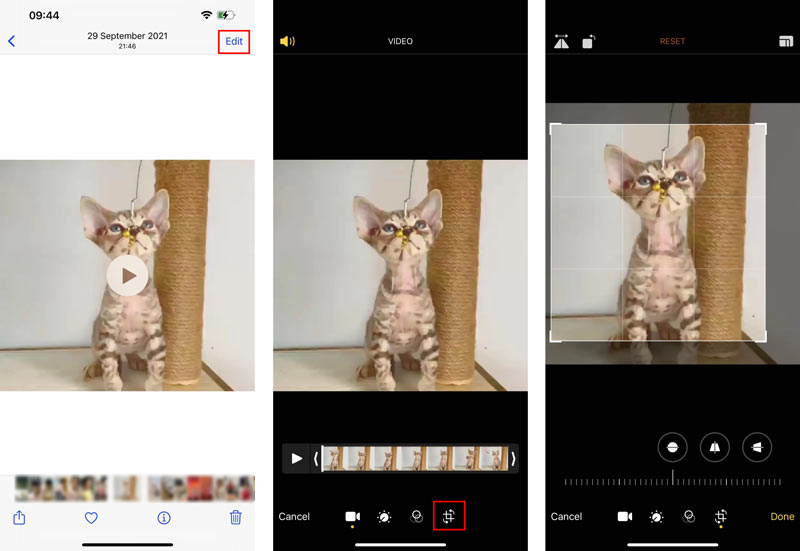
第 3 部分:如何在 Android 手机上裁剪视频
要知道,Android系统并没有设计内置的视频编辑功能。因此,当您需要编辑和裁剪视频时,您必须依赖一些第三方应用程序。但如果你有 谷歌照片 安装在 Android 手机上的应用程序,您可以使用它轻松裁剪视频。它是一款免费的照片应用程序,带有内置的视频裁剪功能。
如果您没有 Google Photos,您应该首先从 Google Play 商店将其免费安装到您的 Android 手机上。打开应用程序并登录您的 Android 帐户。
选择并打开要裁剪的视频,然后点击 编辑 图标以出现应用内编辑器。现在您将看到一些基本的编辑功能,如裁剪、调整、过滤等。这里你应该选择 庄稼 继续前进。
视频周围将出现一个裁剪框。您可以选择一种裁剪视频的方式,例如自由、方形、16:9、4:3 或 3:2。如果选择“自由”选项,您可以通过调整裁剪框两端的滑块来将视频大小自由调整为任何宽高比。
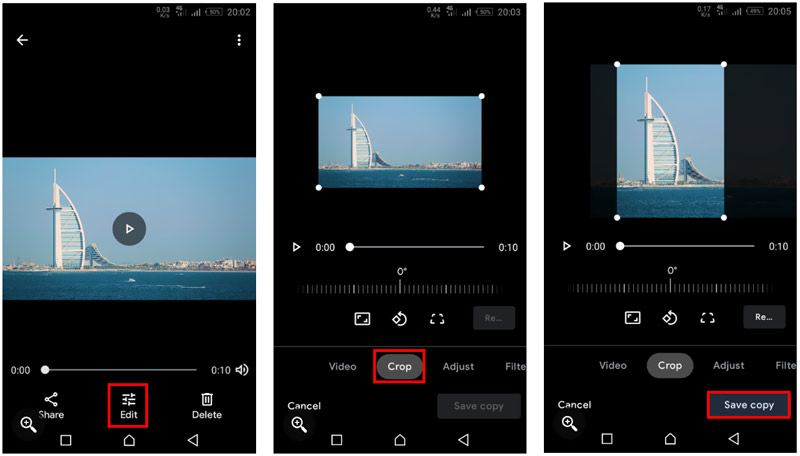
当您对视频裁剪结果感到满意时,可以点击 保存副本 按钮将编辑后的视频保存到您的 Android 手机上。与在 iPhone 上裁剪视频不同,Android 上裁剪视频会创建一个新副本,不会影响原始视频文件。
第 4 部分:如何使用 3 个免费视频裁剪器在线裁剪视频
有大量的在线视频编辑器和 裁剪工具 互联网上提供的一些工具可以帮助您裁剪视频。它们主要用于裁剪小视频片段。如果您不想在计算机上安装任何第三方应用程序,您可以依靠其中一个来裁剪视频中的黑条。在此部分,我们列出了 3 个很棒的在线视频裁剪器供您选择。
Adobe 创意云快递
Adobe 创意云快递 是流行的在线视频裁剪软件,可以帮助您裁剪视频并调整宽高比。它由 Adobe Premiere 提供支持。您可以转到其裁剪页面并单击 上传您的视频 按钮开始在线裁剪视频。
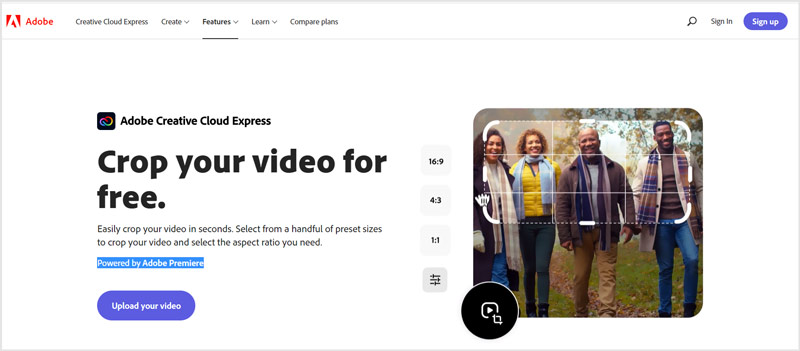
上传视频后,您可以选择合适的宽高比,并根据您的需要自由裁剪视频。然后单击 下载 按钮将裁剪后的视频保存到您的计算机上。您需要注册并登录帐户才能继续下载。
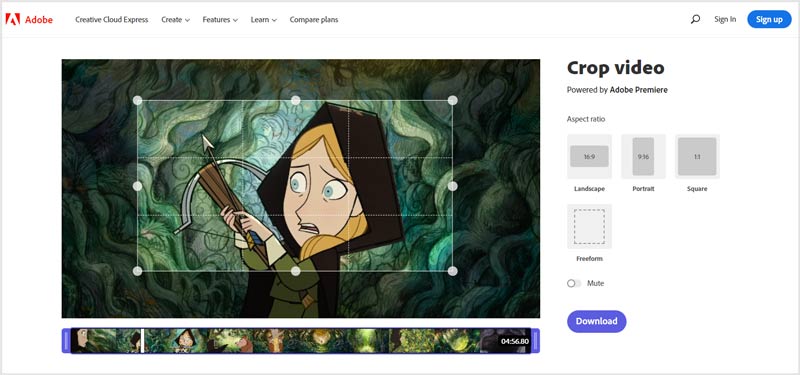
Clideo 裁剪视频
克利迪奥 是一款功能齐全的在线视频编辑器,可让您直接在网络浏览器上剪切视频、压缩视频、合并视频、调整视频大小、向视频添加字幕/音乐以及裁剪视频。它有一个具体的 裁剪视频 页面供您免费在线裁剪视频。它支持MP4、AVI、MPG、MOV、WMV等常用视频格式。最大视频文件大小限制为 500MB。
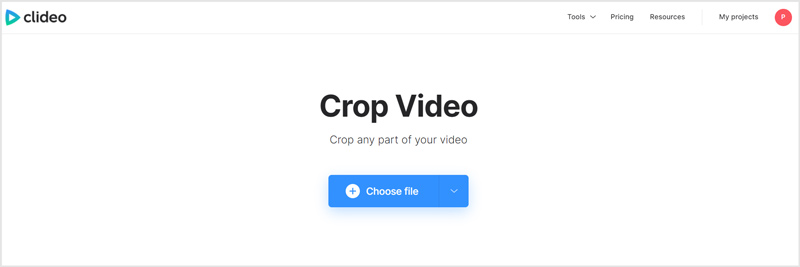
当你到达 裁剪视频 页面,您可以点击 选择文件 按钮上传您的视频。然后,您可以根据需要选择宽高比,例如 Instagram 为 1:1、YouTube 为 16:9、Instagram Story 为 9:16、Facebook 为 5:4。您可以手动调整裁剪区域。从视频中裁剪黑边后,您可以单击 出口 按钮,然后 下载 按钮将其保存到您的计算机上。
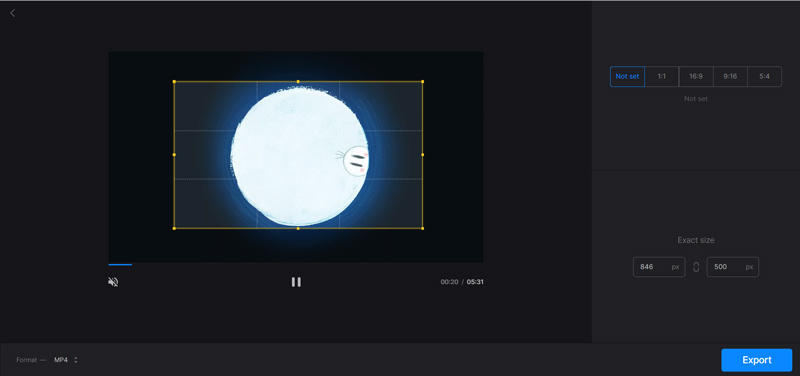
请注意,输出文件将插入带有 clideo 水印的文件。您必须升级到付费计划才能删除它。
123APPS 在线视频裁剪器
123个应用 是另一个强大的在线视频编辑器,它具有许多有用的编辑功能。当谈到视频裁剪时,它为您提供了在线视频裁剪工具。您可以转到“裁剪视频”页面开始在线裁剪视频。它使您能够裁剪最大 2GB 的视频文件。
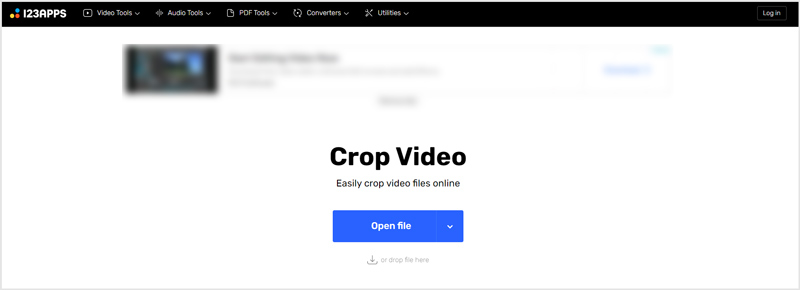
上传视频后,您可以轻松裁剪视频并删除不需要的黑条。与其他在线视频裁剪器相比,它提供了更多的编辑功能。在视频裁剪的同时,您还可以修剪视频、将其旋转到合适的角度、调整分辨率和音量、添加文本、删除徽标等。您只需点击 节省 按钮下载此裁剪后的视频。
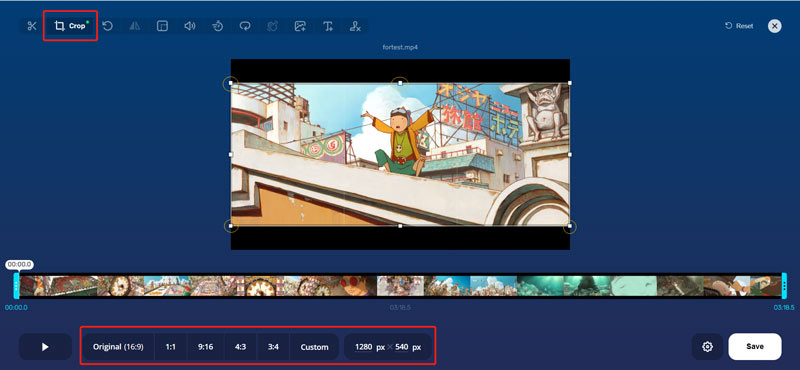
第 5 部分:在 VLC 媒体播放器中裁剪视频
VLC 是一款免费的跨平台媒体播放器,具有许多基本的编辑功能,包括裁剪、剪切、旋转等。它提供不同版本供您在 Windows 11/10/8/7 PC、Mac、Linux 电脑、iPhone、iPad 和 Android 手机上使用。如果您的计算机上安装了VLC,除了播放媒体文件外,您还可以使用它来裁剪视频。
在计算机上打开 VLC Media Player 并将视频文件加载到其中。您可以点击顶部 媒体 菜单并选择 打开文件 在其中播放您的视频。 VLC 支持大多数视频格式,如 MP4、MOV、AVI、FLV 等。
要在 VLC 中裁剪视频,您可以单击 视频 菜单,选择 庄稼 功能,然后使用 16:9、16:10、4:3、5:3、5:4、1:1 或其他选项。现在您的视频内容将被裁剪到相关区域。
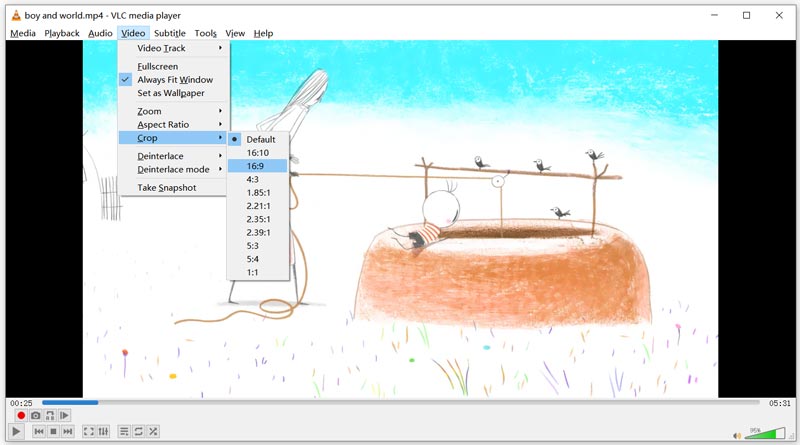
您也可以点击顶部 工具 菜单,然后选择 效果和滤镜 选项打开 调整和效果 窗户。打 视频效果 选项卡,然后使用“裁剪”功能在 VLC 中裁剪视频。
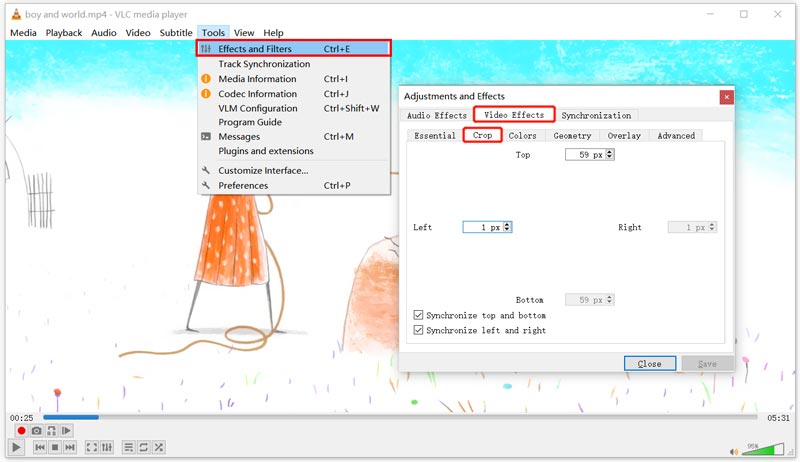
第 6 部分:如何裁剪视频的常见问题解答
Mac 上最好的免费视频裁剪软件是什么?
i电影。它是 Mac 的默认视频编辑器。它配备了许多常用的编辑功能,包括裁剪、旋转、剪切等。当您需要在 Mac 上裁剪视频时,iMovie 可能是您的最佳工具。
我可以使用 Adobe Premiere Rush Pro 裁剪视频吗?
是的。 Adobe Premiere Rush Pro 在高级变换控件中具有裁剪功能,可帮助您轻松裁剪视频。
裁剪视频会减少文件大小吗?
是的,当您裁剪视频并保持其原始分辨率时,您可以输出较小的文件。但许多视频编辑器会更改视频分辨率、比特率和其他设置。在这种情况下,裁剪后的视频可能具有更大的文件大小。
结论
由于不同的原因,您可能想要 裁剪视频。也许您想要删除不需要的黑条,将视频片段放入特定的空间或帧中,或者希望您的视频集中在一个特定区域。在这篇文章中,您可以了解在设备上裁剪视频的 5 种不同方法。更多关于视频编辑和制作的问题,可以给我们留言。
你怎么看这个帖子?点击评价这篇文章。
出色的
评分: 4.0 / 5(基于 109 票)



